|
|
无线连接断线原因挺多,如果不是硬件的问题,可以看看下面的WIN7中常用的解决无线软件问题的经验
7 u, A; Z+ T( c, Y( I 无线连接断线原因挺多,当确定了硬件问题没事之后,下面这是WIN7中常用的解决无线软件问题的经验。
0 m( p( V0 ?7 e/ l! J 步骤3 c( k1 l5 m; B% F8 O
无线适配器的配置。
0 w) P2 e9 S1 e4 X" M 第一:在你的无线连接图标处,右击鼠标,选择打开网络和共享中心。
; m8 i0 J8 |3 X& B% x 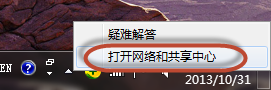
* K7 Q( }8 a4 l! g6 w 第二:点击更改适配器设置。
9 i1 S3 J I" a 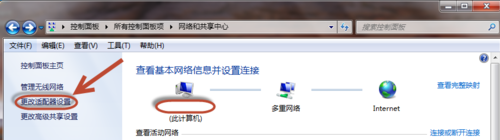 4 ?% L; C: Z$ x7 [+ x 4 ?% L; C: Z$ x7 [+ x
第三:在无线网络连接处,右击点选属性。
( t# b6 K- ?" ]9 o, l, g2 S 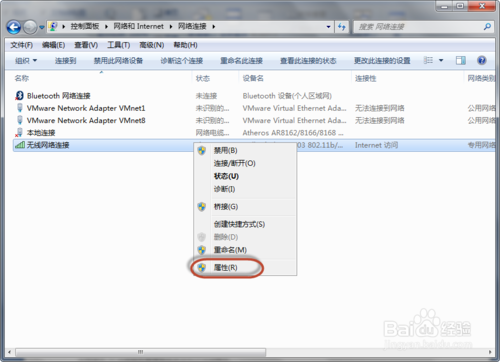 5 z# q* v- q) `, N$ U( v" e* ~ 5 z# q* v- q) `, N$ U( v" e* ~
第四:在网络选项卡-》勾选QOS数据包计划。* b/ y8 |0 S" \
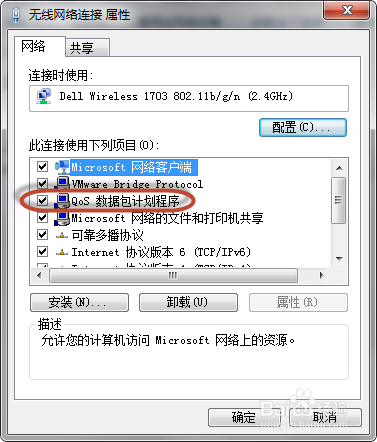
9 j" ]+ w T. k' ? F; P' p' l! Y" M 第五:把IPv6的勾选去掉,等需要的时候在勾选回来(除非确实需要)。
9 e; O; \0 P+ N$ C! e& W 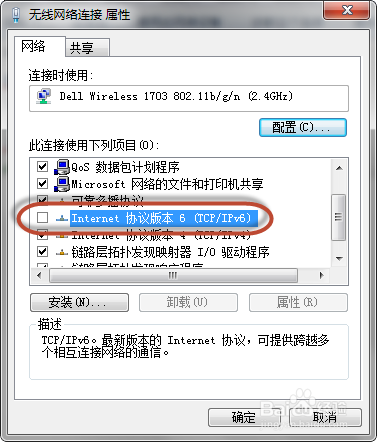
/ Y6 w. T6 k: l0 i7 L9 C 第六:在无线网络连接属性中,点击配置按钮。! C7 u: H; \8 n% G
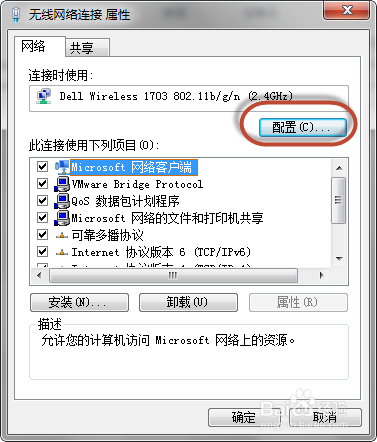 & |0 d: B. M6 i! g$ @2 W & |0 d: B. M6 i! g$ @2 W
第七:点击高级选项卡。802.11bPreamble 选择long and short的选项。
6 E8 c; w4 u N) g S& b 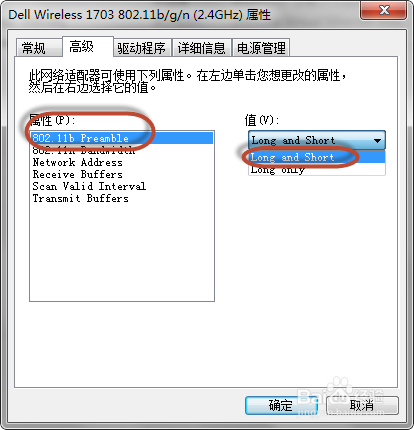
' y! T0 B1 h- W; C" k 第八:802.11nbandwidth 选择的是auto模式。0 N' u, o& v8 M5 Q0 E9 C: n, {* Q9 \
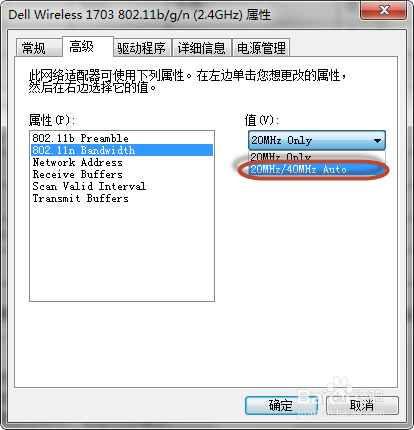 : G0 @% V7 c& N" ^" t6 o7 y# L : G0 @% V7 c& N" ^" t6 o7 y# L
第九:Networkaddress 选择不存在。3 L9 N) o9 R+ v& i: Y. P
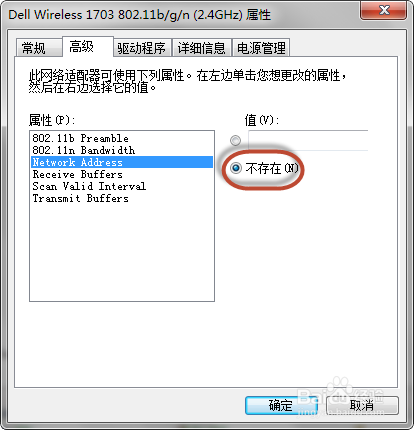
& l$ X% q( S1 O" H. f 第十:Receivebuffers 调到512最大。6 e6 V* J- a- O/ }, z: v2 J j( U
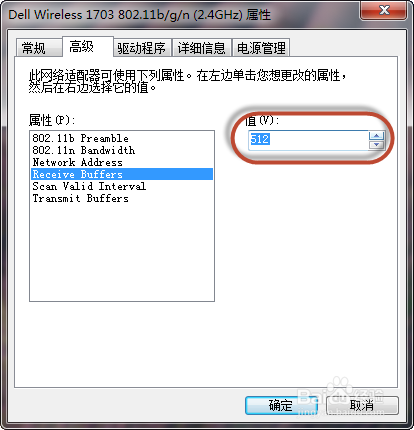
4 X! v! u% Y: z 第十一:Scan ValidInterval 调到最小20。8 S# H0 {7 p" A2 ~1 }: T
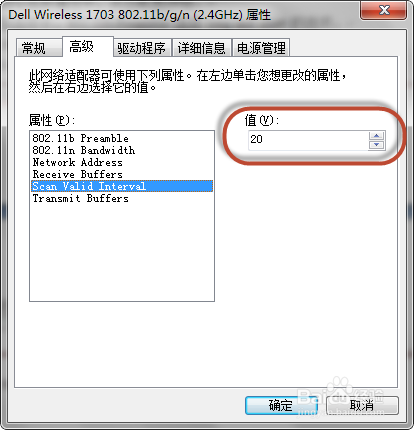 5 C# n9 B0 M' s 5 C# n9 B0 M' s
第十二:Transmitbuffers 与接收的一致 512。4 B0 F' @/ Q) F Y1 P6 c( l/ @
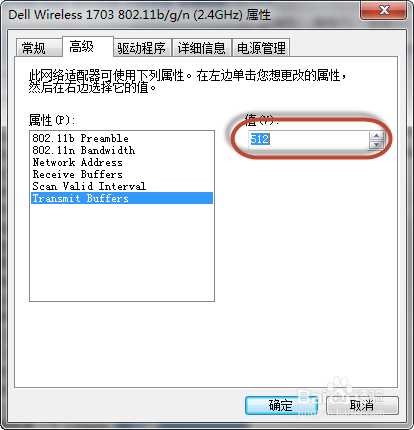 5 ]- N5 w$ u+ M0 Z 5 ]- N5 w$ u+ M0 Z
第十三:切换到-》驱动程序选项卡-》驱动程序更新到最新。
9 I( N# V, q9 {+ E! l' U# q" X 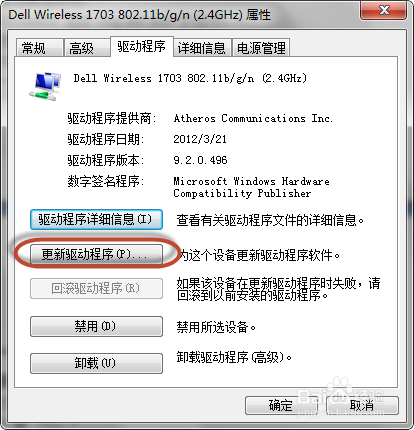 3 Y" y7 Q u r. { 3 Y" y7 Q u r. {
第十四:切换到-》电源管理—》win7系统下载把允许计算机关闭此设备以节约电源的勾选去掉。
7 ^! }8 G' t0 q# J 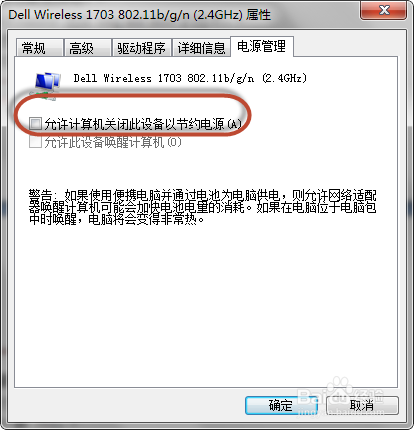
9 T; a$ b6 s& \( A( K 第十五:点击确定,即可。) D; B. m" a& Z# y3 y6 a
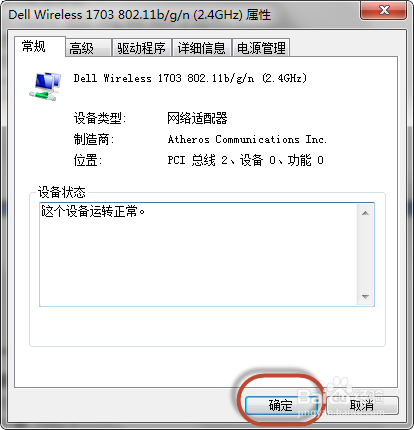 ' D1 c' x9 p- c- M* a ' D1 c' x9 p- c- M* a
注意事项:
+ @) K9 D+ h- N. q Z: | 路由器端的设置:% d7 N3 r& b- v$ k' `
第一:密码这一块:尽量使用WEP or WPA设置,因为其他的方式在802.11n上配置有问题。
1 R6 `5 D/ M5 T- ?) I. c ] 第二:CTS模式和WMM功能在你的“高级无线”xp系统下载路由器配置中禁用。% w1 C3 I' z! m p# j# ?5 N2 P
第三:确保你的无线路由器的固件驱动是最新的。
6 w0 i4 H) z# h+ x8 L 第四:Ad Hoc 通道 802.11b/g 应该是1或者和你的无线适配器一致。' D5 \1 G# Z8 s3 P; @- q5 {
第五:Adhoc QoS 模式关闭。9 j5 P( Q `" m
第六:通道容错禁止。
- G! K4 c* ]" |0 b 第七:混合模式保护 - RTS/CTS打开。
' ]5 E8 Z: {9 }4 Z o- Q E; U 第八:漫游切换功能选择最小的。
, g) w% ]! v, M* m& A 第九:吞吐能力提高使能,发射功耗尽量最小。2 y: Q+ |2 N2 w/ {5 P3 d T+ Z
第十:在路由器中禁止SSID广播。
0 A' C9 |$ F1 h i8 Q. N  |
|